无法完成更新正在撤销更改怎么办?要一直等吗?
要盘点Windows系统中最让人恶心的功能,自动更新当有一票。当然,自动更新的问题不仅仅在于猝不及防的更新带来的卡顿,开关机时间大幅延长,还有更新失败时,电脑显示我们无法完成更新正在撤销更改的“茫然无措”。那么,遇到无法完成更新正在撤销更改怎么办好?真的要一直等下去吗?

无法完成更新正在撤销更改怎么办?
首先我们要知道,问题是不会平白无故出现的,电脑显示我们无法完成更新正在撤销更改背后肯定有着某种诱因。
更新失败的原因探析
遇到此提示,首先需明白这通常是由于更新过程中发生了某种错误或冲突,导致系统无法顺利完成升级。可能的原因包括网络连接不稳定、系统文件损坏、硬盘空间不足或第三方软件干扰等。
当然,比较“狗血”的是微软自身的问题,更新补丁自身的BUG也会导致该问题。不过,作为普通用户,导致该问题更常见的原因其实是C盘空间不足……
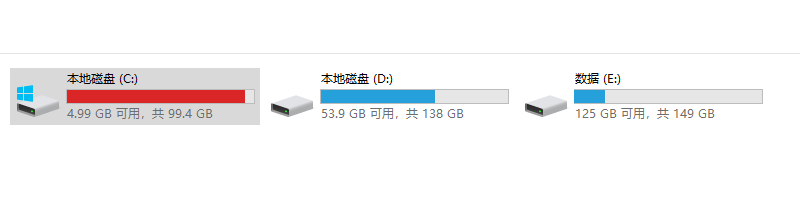
那么,正在撤销更改要一直等吗?多等等真的有效吗?其实,这个真的说不好。
正在撤销更改要一直等吗?
对于这个问题,网友们也有着自己的看法或经验。其中不乏有在等待了十几个小时后大获成功的,也有持续一个月的徒劳无功。
不过,这也有着一些比较典型的特征,就是更改过程中是否有重启,如果长期显示正在撤销而从未自动重启过,则说明系统陷入了困难无法自动完成该过程。

所以说电脑显示我们无法完成更新正在撤销更改要一直等吗?如果长时间无变化,干耗下去自然毫无意义。那么,无法完成更新正在撤销更改怎么办?且往下看。
可供尝试的方法
• 强制重启: 如果等待时间过长(例如超过1个小时),且过程中也未自动重启过(C盘是机械盘可以再等等),可以考虑进行强制重启(长按开关机键至屏幕熄灭)。但请注意,强制关机可能会导致数据丢失或系统文件进一步损坏。
• 安全模式:强制重启后,(连按F8键)尝试进入安全模式,然后在安全模式下检查硬盘状态(C盘可用空间是否足够)、系统文件完整性,并卸载最近安装的可能引起冲突的软件。

• 使用系统还原点:安全模式下,通过“控制面板”访问“系统还原”,选择一个更新前的还原点,按照向导操作即可将系统回滚至更稳定的状态。(前提得是创建过系统还原点)
• PE工具卸载更新:如果以上方法都不可行,建议打开BIOS/快速启动选择PE盘作为启动盘,然后选择如DISM++之类工具来尝试卸载最近的系统更新,然后再重启电脑。
• 重装电脑:如果以上还是无法解决问题,最后可供尝试的方法就是重装电脑。同样可以借助PE工具来重装系统,不过在此之前建议备份下系统盘的资料。

预防未来的更新问题
• 定期清理C盘:定期清理硬盘空间,卸载不再使用的软件,优化系统性能,减少未来更新时的空间紧张和潜在冲突。
• 稳定的网络环境:确保在进行系统更新时,网络连接稳定且速度足够。避免在公共Wi-Fi或信号不稳定的环境下进行大型系统更新。
• 定期备份:养成定期备份重要数据的习惯,使用外部硬盘或云存储服务,以防不测。

结语
以上就是关于无法完成更新正在撤销更改怎么办,正在撤销更改要一直等吗两个问题的全部分享了。最后要告诉大家的是如果大家实在不爽自动更新也可以尝试强行关闭系统更新。
本文编辑:@ 江城子
©本文著作权归电手所有,未经电手许可,不得转载使用。
